Hvordan fikser jeg iMessage som plutselig sluttet å fungere på Apple iPhone XS Max?
Miscellanea / / August 05, 2021
I motsetning til meldinger på mobilplaner, er iMessage en innebygd proprietær Apple-tjeneste som lar Apple-brukere sende tekstmeldinger, kontakter, kontaktdetaljer, videoer, dokumenter, bilder osv. Gratis. Den bruker Wi-Fi eller datanettverk for å koble til og sende meldinger til Apple-enheter via Messages-appen. iMessage er forskjellig fra de vanlige tradisjonelle meldingene du sender via en mobilplan som koster litt og har en grense på 160 tegn mens MMS-meldinger har data begrenset. Dermed overskrider iMessage både data og tegnbegrensning, slik at Apple-brukere kan snakke fritt.
Appen krever en internettforbindelse som nevnt i tillegg til en gyldig Apple ID og dermed bare de som bruker Apple iPhones og iPads vil blant annet kunne chatte med hverandre, så det er umulig at en Android-bruker kan velge og bidra. Selv om appen fungerer utmerket, har den små feil her og der, og noen ganger kan den stoppe arbeider enten midlertidig i noen sekunder eller i betydelig tid til du som bruker ikke gjør noe for fiks det.
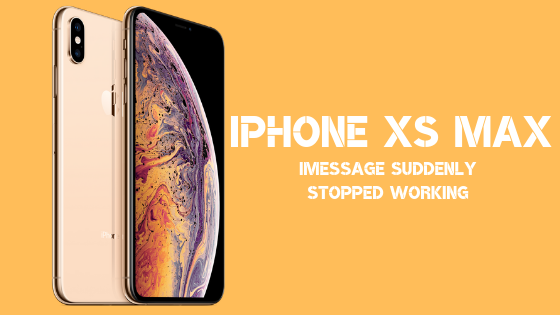
Som en annen iPhone XS Max-bruker kan jeg fortelle hvordan det føles når iMessage-appen plutselig slutter å fungere. Det kan være flere problemer involvert for å utløse problemet i utgangspunktet, så her kan du fikse iMessage som plutselig sluttet å fungere.
Innholdsfortegnelse
-
1 Hvordan fikser jeg iMessage som plutselig sluttet å fungere på Apple iPhone XS Max?
- 1.1 Metode nr. 1: Forsikre deg om at du har en fungerende internettforbindelse
- 1.2 Metode nr.2: Slå av iPhone XS Max
- 1.3 Metode 3: Logg av og logg på igjen på iMessage
- 1.4 Metode nr.4: Juster 'Date & Time'
- 1.5 Metode nr.4: Oppgrader til den nye iOS
- 1.6 Metode nr.5: Tilbakestill nettverksinnstillinger på enheten din
- 1.7 Metode 6: Tilbakestill alle innstillinger på enheten din
- 1.8 Ta profesjonell hjelp
Hvordan fikser jeg iMessage som plutselig sluttet å fungere på Apple iPhone XS Max?
Metode nr. 1: Forsikre deg om at du har en fungerende internettforbindelse
Siden iMessage fungerer ved hjelp av internettforbindelse, kan det være mobildata eller Wi-Fi, krever det stabil internettilgang via et tilgangspunkt for å formidle meldingene og motta dem. Hvis du sender en melding og det tar et århundre å endelig bli sendt, kan det hende du har problemer med internett.
Hvis mobildata, byttes Mobildata ved å snu den PÅ og AV flere ganger kan hjelpe. Du kan også slå på flymodus i noen sekunder og deaktivere den for å sjekke om mobildataene er stabile eller ikke. Sjekk også nettverksstyrken fordi det er mulig at du har lav nettverksstyrke og dermed får problemer med iMessage-appen. Hvis du bruker Wi-Fi, gjelder den samme regelen for det der du bytter Wi-Fi et par ganger og bruker flymodus som fungerer som en hurtigstart for nettverksrelaterte problemer ved å sparke den ut.
Metode nr.2: Slå av iPhone XS Max
iMessage som sluttet å jobbe på iPhone XS Max ser ut til å være et problem på app-siden, noe som betyr at det kan ha blitt utløst av en ukjent, tilfeldig feil eller teknisk feil som fikk appen til å vingle og slutte å virke alt plutselig. Følg nevnte prosedyre og sjekk om den fungerer til din fordel eller ikke.
- Først av alt, trekke deg tilbake til Innstillinger applikasjonen fra startskjermen og trykk på Meldinger.
- Du må slå av iMessages så bruk glidebryteren og deaktiver den.
- Trykk deretter på Side -knappen og hvilken som helst av Volumrockere til telefonen surrer av og viser en glidebryter med bildetekst 'Slide To Power Off' at du kan skyve til høyre.
- Når dette er gjort, slås telefonen av.
- Vent i 30 sekunder, trykk på Sideknapp og hold den til en Apple-logo vises ikke på skjermen, og slipp deretter knappen.
- Når iPhone XS Max er slått PÅ, gå til Innstillinger >> Meldinger og slå den på igjen.
Metode 3: Logg av og logg på igjen på iMessage
Når du logger på og holder deg i en app, blir du registrert på en økt som avsluttes enten når du avslutter appen eller logger av det som er tidlig. Selv om den er slank, men det er sannsynlighet for at iMessage-appen din står overfor problemer på grunn av kontorrelaterte tjenester, og derfor sluttet den å fungere brått. Det kan til og med vise at påloggingsøkten var ugyldig og så videre, og dermed kan pålogging til appen fungere i dette tilfellet.
- Først av alt, åpne Innstillinger app fra startskjermen og direkte til Meldinger >> Send og motta.
- Trykk deretter på din eple ID som du må huske og deretter trykke på Logg ut å gjøre det samme.
- En myk tilbakestilling anbefales etter å ha tatt denne metoden som du kan følge med ‘Metode nr. 2’.
- Når telefonen er slått på, går du til Innstillinger >> Meldinger >> Send og motta og trykk på eple ID for å logge på igjen.
Metode nr.4: Juster 'Date & Time'
Det kan høres litt rart ut for mange, selv om det er et faktum at feil dato og klokkeslett kan påvirke en app eller et system på forskjellige måter. Hvis du ikke har angitt klokkeslett og dato riktig, eller hvis appen står overfor problemer med å plukke opp detaljene angående gjeldende dato og klokkeslett, kan det hende at det slutter å fungere også, men det skjer av flere grunner.
Trinn 01: For å sikre at Dato tid er riktig på slutten, må du åpne Innstillinger og naviger til Generelt >> Dato og tid.
Trinn 02: Undersøk det faktiske klokkeslettet og sammenlign det med klokkeslettet og datoen som er nevnt her, og juster det litt for å passe regningen.
Trinn 03: Det er et alternativ for å automatisk sette opp Dato tid noe som du bør aktivere, da det vil bli satt opp tilsvarende uten menneskelig inngripen.
Merk at ikke bare dato og klokkeslett, men Tidssone til tider er avgjørende, og derfor må du konfigurere det nøyaktig, og her kan du gjøre det.
Trinn 01: Start Innstillinger og fortsett til Personvern → Posisjonstjenester → Systemtjenester → Angi tidssone.
Trinn 02: Når tidssonen er angitt, kan du sjekke ut den under Innstillinger >> Generelt >> Dato og tid for å bekrefte den.
Metode nr.4: Oppgrader til den nye iOS
Apple presser en iOS-oppdatering nå og da, i motsetning til Android, noe som betyr at den holder seg foran spillet når det gjelder introduksjon av nye funksjoner og feilrettinger som følger med. Oppdatering av iOS er avgjørende ettersom det gjør at telefonen kan holde seg sunn og i god form i stedet for å bli byttedyr for feil og skadelig programvare og andre inntrengere som kan spike systemet og forårsake feil og problemer, enten for en bestemt app eller app eller hele system. Siden iMessage er en app og fungerer med en internettforbindelse, kan det ha mottatt en feil eller så, og her kan du lappe feilene ved hjelp av iOS-oppdatering.
Trinn 01: iOS-oppdateringer blir presset OTA, og brukere får vanligvis varsler når oppdateringen er tilgjengelig. Hvis ikke, gå til Innstillinger app oppført på Hjem skjerm.
Trinn 02: Fortsett til Generell seksjon og bla og trykk på 'Programvare oppdatering'.
Trinn 03: Denne siden viser om det er noen oppdateringer tilgjengelig eller ikke som du kan laste ned og installere på enheten din.
Trinn 04: Vær oppmerksom på at hvis det ikke er noen oppdatering tilgjengelig, ikke bekymre deg fordi eple utgir vanligvis iOS-oppdateringer hver måned eller så.
Metode nr.5: Tilbakestill nettverksinnstillinger på enheten din
Ustabilt nettverk eller feil som avlytter nettverket på iPhone XS Max, kan være årsaken til at appen slutter å fungere. Dette inkluderer også internettforbindelse siden unnlatelse av å holde internettilgangen solid nok til å holde meldingene i gang kan eskalere appen og de underliggende prosessene og kan nå et bruddpunkt når den til slutt kan mislykkes på grunn av nettverk problemer.
Ugyldige nettverksinnstillinger er et annet sett med problemer som kan påvirke iMessage, så her kan du bruke samme metode for å fikse nettverksrelaterte feil og problemer.
Trinn 01: Gå til Hjem skjerm og lansering Innstillinger app oppført der.
Trinn 02: Fortsett til Generelt >> Tilbakestill der en liste over tilbakestillingsfunksjoner er oppført.
Trinn 03: Du må søke etter ‘Tilbakestill nettverksinnstillinger’ og trykk på den.
Trinn 04: Skriv inn passord for å verifisere handlingen og prosessen vil bli utført i en fei.
Trinn 05: Jeg vil anbefale brukere å slå telefonen til flymodus og starte den på nytt.
Trinn 06: Deaktiver Flymodus, Slå på Wi-Fi eller mobildata og åpne iMessage-appen for å sende og teste en melding.
Metode 6: Tilbakestill alle innstillinger på enheten din
I motsetning til den forrige metoden, vil denne metoden gjenopprette alle typer innstillinger som er lagret på iPhone XS Max til standardtilstanden. Men husk at det ikke vil påvirke noen av filene dine, så gå gjennom det hvis problemet virker umulig å løse selv på dette stadiet etter at du har henvist til den forrige metoden.
Trinn 01: Start Innstillinger verktøyet som er oppført på Hjem skjerm.
Trinn 02: Deretter navigerer du tilGenerellOg velgNullstille’.
Trinn 03: Søk etter 'Tilbakestill alle innstillinger' på enheten din og klikk på den samme.
Trinn 04: Som homolog med den forrige metoden, blir du bedt om å bekrefte om det er du der du må slå inn koden for å gi telefonen grønt signal for å fortsette.
Trinn 05: Til slutt, start telefonen på nytt og test om iMessage som sluttet å fungere, er borte eller ikke.
Ta profesjonell hjelp
Du prøvde mange ting, men det virker som om ingen feilsøkingsmetoder har fungert, med henvisning til det faktum at du fortsatt prøver å finne ut en måte å løse problemet på. Merk at noen brukere kan finne en løsning på problemet rett i noen av metodene jeg har foreskrevet, mens noen kanskje ikke. For de som fortsatt er i fare, vil jeg anbefale å ringe inn Apple Kundesupport eller Teknisk Support for hjelp eller besøk et autorisert eller tredjeparts servicesenter i nærheten for å diagnostisere problemet og få det fikset. Siden iMessage-appen slutter å fungere, er det først og fremst et programvareproblem.
Med en opplevelse på mer enn 4 år som spenner over forskjellige sjangere under innholdsskriving, er Aadil også en entusiastisk reisende og en stor filmfan. Aadil eier et teknisk nettsted, og han er begeistret for TV-serier som Brooklyn Nine-Nine, Narcos, HIMYM og Breaking Bad.


![Liste over beste tilpassede ROM for Asus Zenfone Max [Oppdatert]](/f/cc374f83fe69a3db2d78943b5f560b7d.jpg?width=288&height=384)
